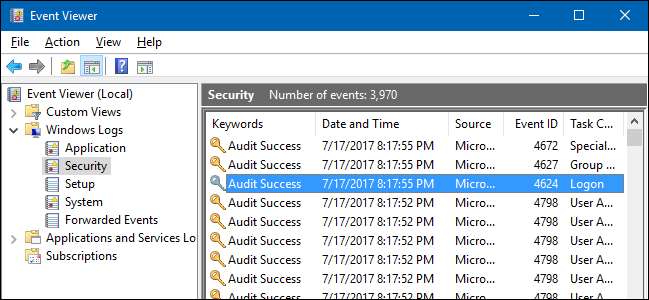
Avez-vous déjà voulu savoir qui se connecte à votre ordinateur et quand? Sur les éditions professionnelles de Windows, vous pouvez activer l'audit de connexion pour que Windows suive quels comptes d'utilisateurs se connectent et quand.
Le paramètre Audit des événements de connexion effectue le suivi des connexions locales et des connexions réseau. Chaque événement de connexion spécifie le compte d'utilisateur qui s'est connecté et l'heure à laquelle la connexion a eu lieu. Vous pouvez également voir quand les utilisateurs se sont déconnectés.
EN RELATION: Comment afficher les informations de connexion précédentes sur l'écran de connexion Windows
Note: L'audit de connexion ne fonctionne que sur l'édition professionnelle de Windows, vous ne pouvez donc pas l'utiliser si vous disposez d'une édition familiale. Cela devrait fonctionner sur Windows 7, 8 et Windows 10. Nous allons couvrir Windows 10 dans cet article. Les écrans peuvent sembler un peu différents dans d'autres versions, mais le processus est à peu près le même.
Activer l'audit de connexion
EN RELATION: Utilisation de l'éditeur de stratégie de groupe pour peaufiner votre PC
Pour activer l'audit de connexion, vous allez utiliser l'éditeur de stratégie de groupe local. C'est un outil assez puissant, donc si vous ne l'avez jamais utilisé auparavant, cela vaut la peine de prendre le temps de apprends ce qu'il peut faire . De plus, si vous faites partie d'un réseau d'entreprise, rendez service à tout le monde et consultez d'abord votre administrateur. Si votre ordinateur professionnel fait partie d'un domaine, il est également probable qu'il fasse partie d'une stratégie de groupe de domaine qui remplacera de toute façon la stratégie de groupe local.
Pour ouvrir l'éditeur de stratégie de groupe local, appuyez sur Démarrer, tapez “ gpedit.msc, “ puis sélectionnez l'entrée résultante.
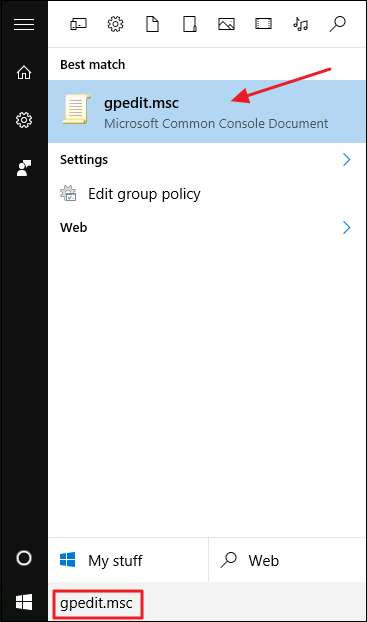
Dans l'éditeur de stratégie de groupe local, dans le volet de gauche, accédez à Stratégie de l'ordinateur local> Configuration ordinateur> Paramètres Windows> Paramètres de sécurité> Stratégies locales> Stratégie d'audit. Dans le volet de droite, double-cliquez sur le paramètre «Auditer les événements de connexion».
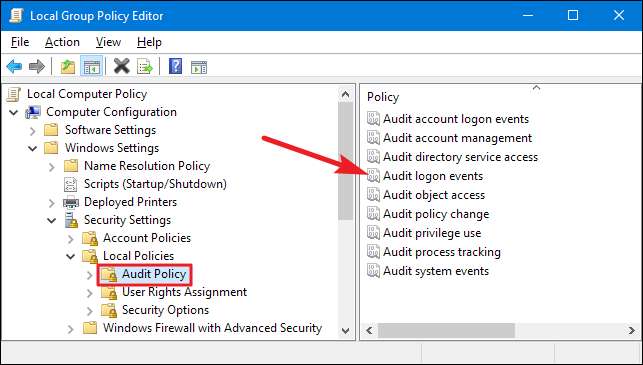
Dans la fenêtre des propriétés qui s'ouvre, activez l'option «Réussite» pour que Windows enregistre les tentatives de connexion réussies. Activez l'option «Échec» si vous souhaitez également que Windows enregistre les échecs de connexion. Cliquez sur le bouton "OK" lorsque vous avez terminé.

Vous pouvez maintenant fermer la fenêtre de l'éditeur de stratégie de groupe local.
Afficher les événements de connexion
EN RELATION: Qu'est-ce que l'Observateur d'événements Windows et comment puis-je l'utiliser?
Une fois que vous avez activé l'audit de connexion, Windows enregistre ces événements de connexion (avec un nom d'utilisateur et un horodatage) dans le journal de sécurité. Vous pouvez afficher ces événements en utilisant Observateur d'événements .
Appuyez sur Démarrer, tapez «événement», puis cliquez sur le résultat «Observateur d'événements».
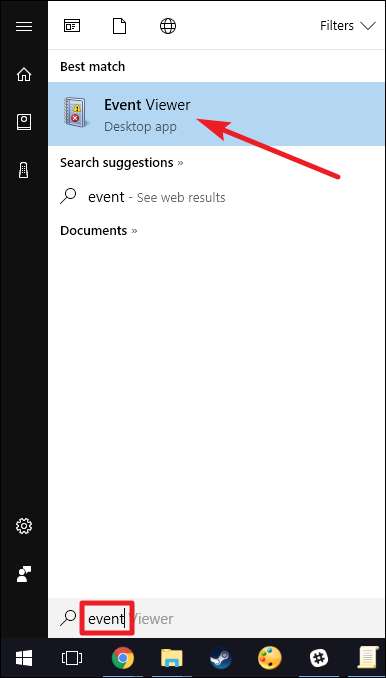
Dans la fenêtre «Observateur d'événements», dans le volet de gauche, accédez à Journaux Windows> Sécurité.
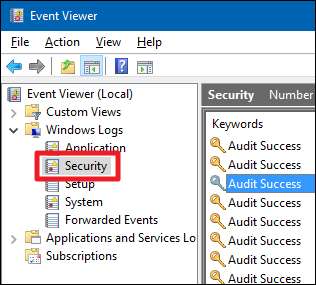
Dans le volet central, vous verrez probablement un certain nombre d'événements "Audit Success". Windows enregistre des détails distincts pour des éléments tels que lorsqu'un compte avec lequel une personne se connecte obtient ses privilèges. Vous recherchez des événements avec l'ID d'événement 4624. Ceux-ci représentent des événements de connexion réussis. Vous pouvez voir les détails d'un événement sélectionné dans la partie inférieure de ce volet central, mais vous pouvez également double-cliquer sur un événement pour voir ses détails dans sa propre fenêtre.

Et si vous faites défiler un peu les détails vers le bas, vous pouvez voir les informations que vous recherchez, comme le nom du compte utilisateur.
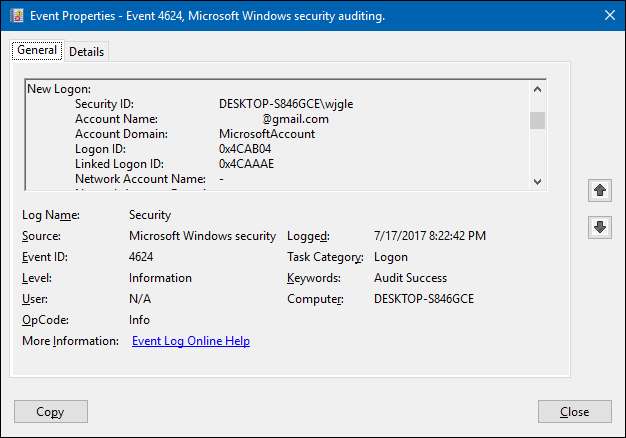
Et comme il ne s'agit que d'un autre événement dans le journal des événements Windows avec un ID d'événement spécifique, vous pouvez également utiliser le planificateur de tâches pour agir lorsqu'une ouverture de session se produit. Vous pouvez même que Windows vous envoie un courriel lorsque quelqu'un se connecte .
EN RELATION: Comment exécuter automatiquement des programmes et définir des rappels avec le planificateur de tâches Windows






